1、打开PPT,点击导航栏上的“插入-图片”
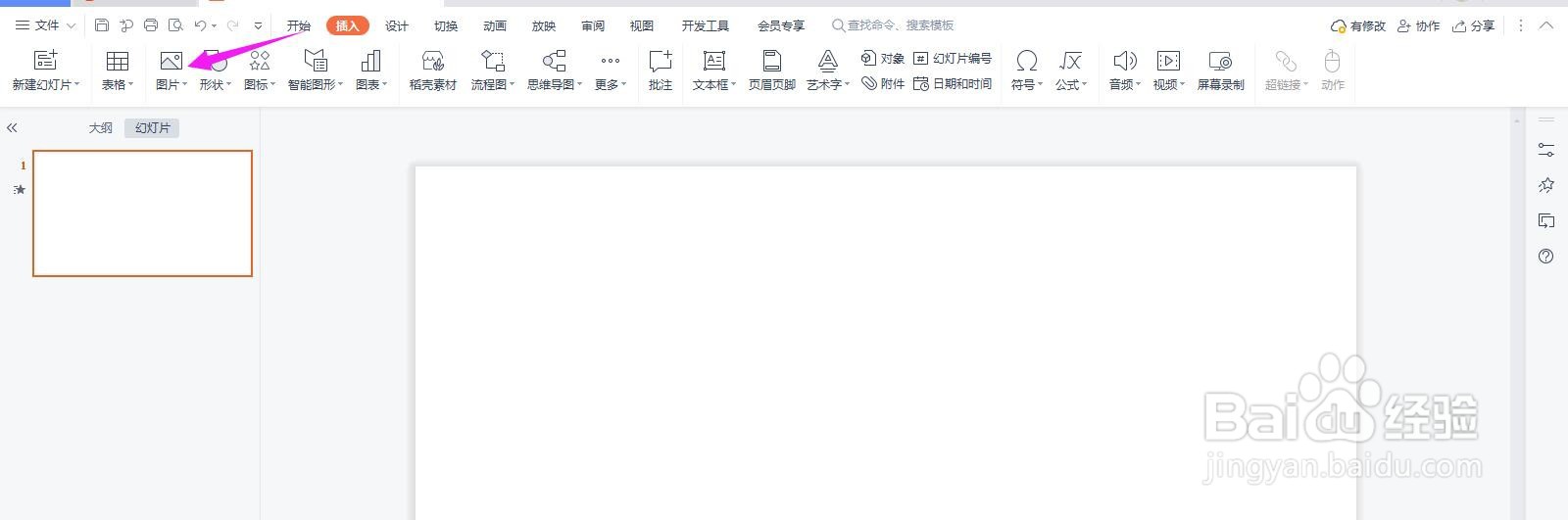
2、从本地电脑选择图片,点击“打开”

3、然后选中图片,点击“裁剪”选择“椭圆”
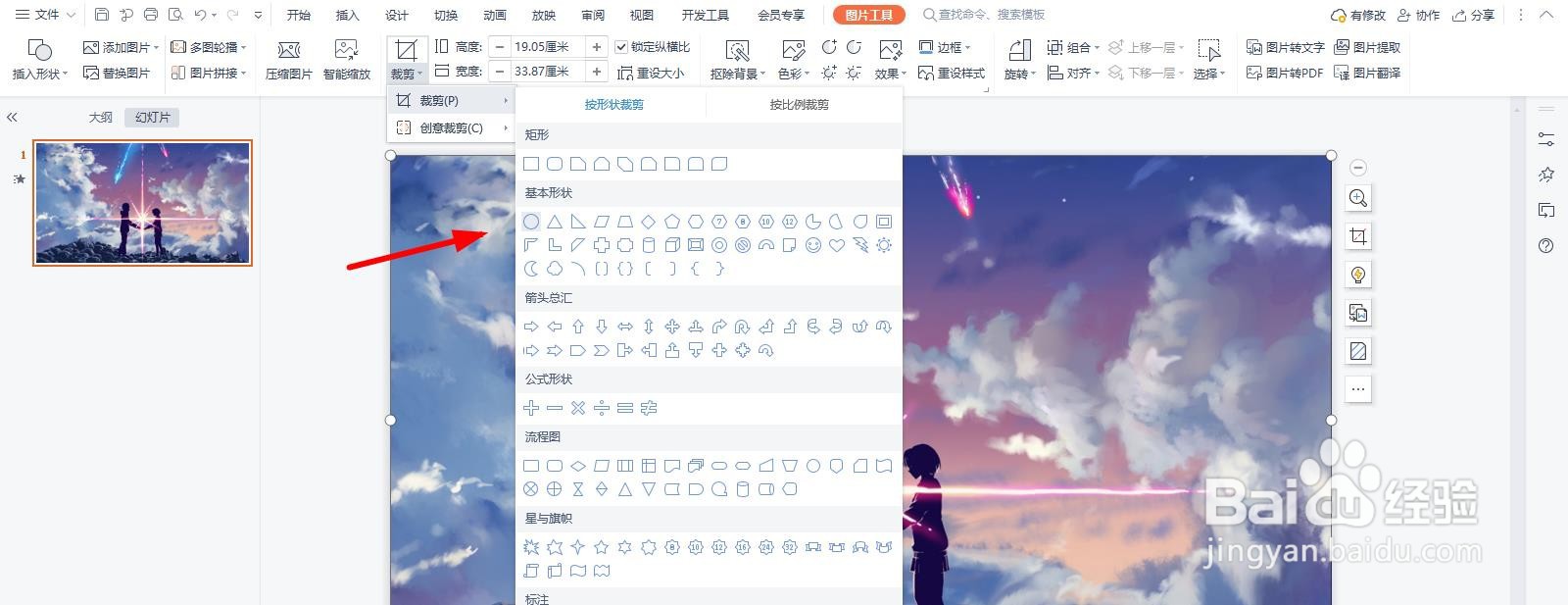
4、点击“按比例裁剪”中的“1:1”

5、鼠标点击裁剪外区域
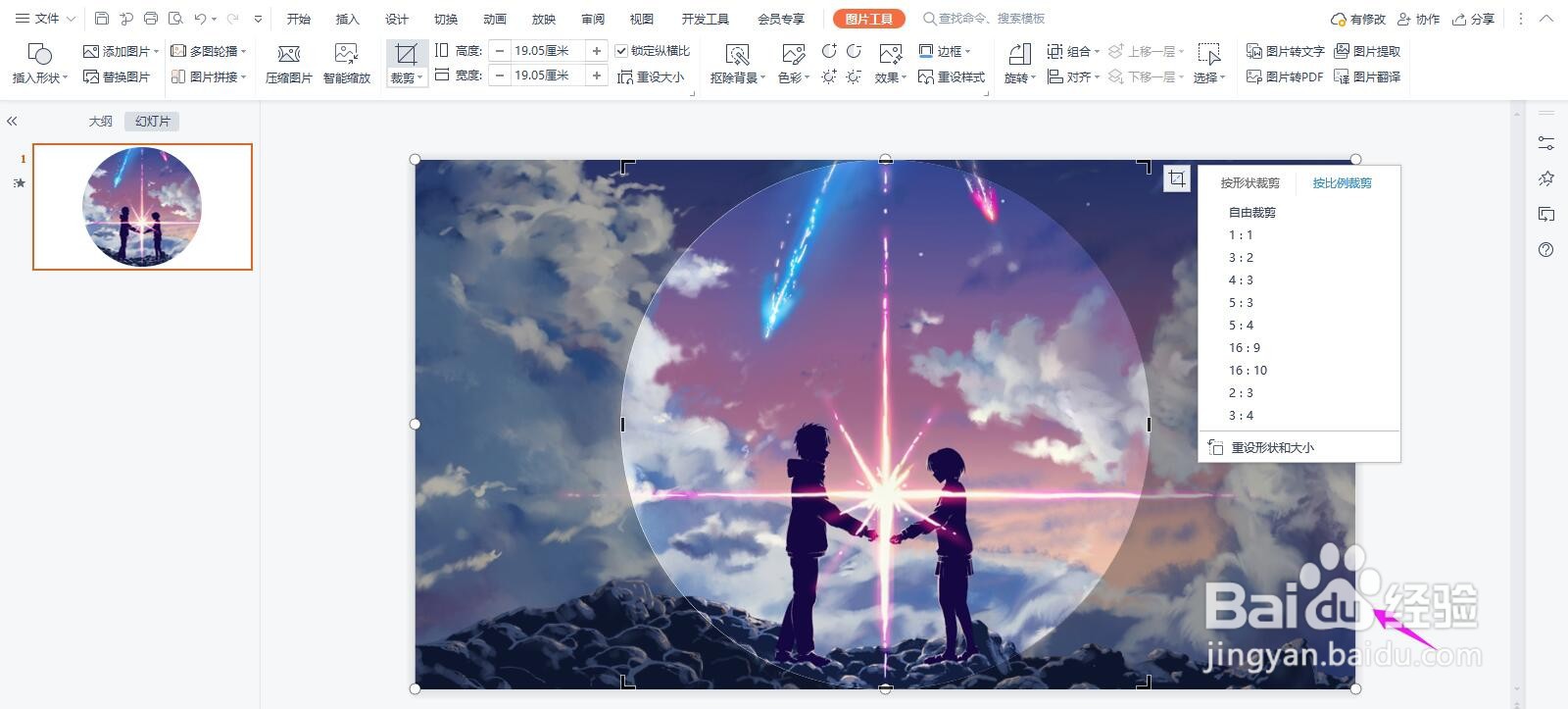
6、这样一个圆形的裁剪图片就完成了,如下图所示

时间:2024-10-13 19:23:20
1、打开PPT,点击导航栏上的“插入-图片”
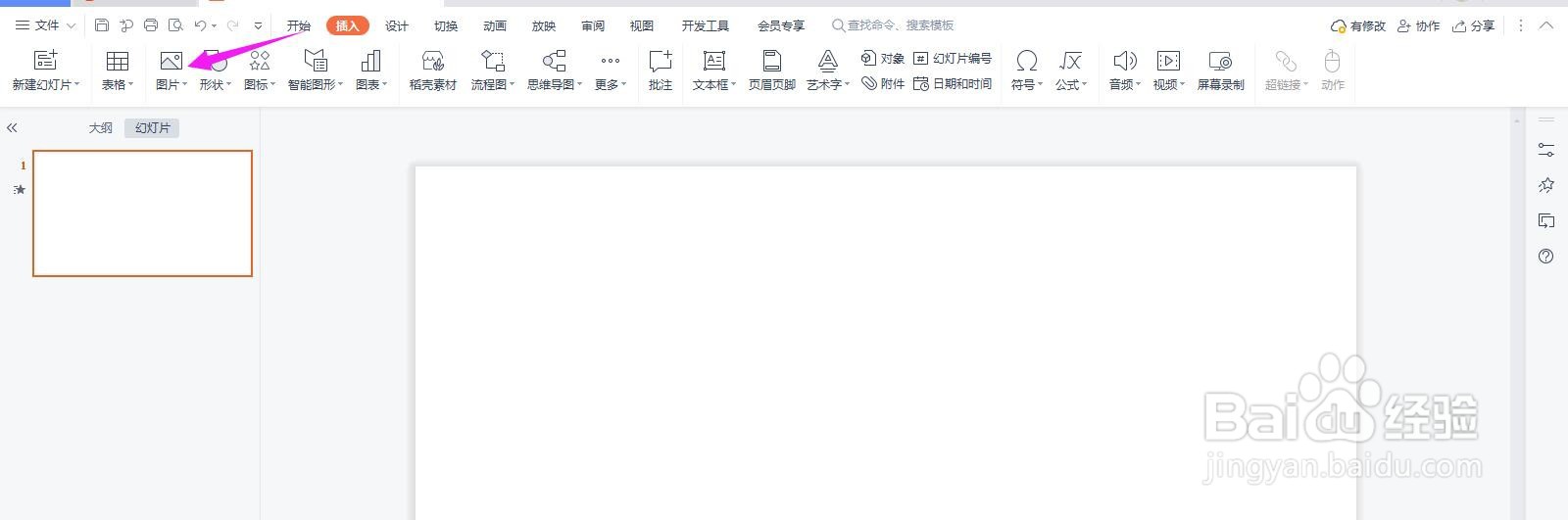
2、从本地电脑选择图片,点击“打开”

3、然后选中图片,点击“裁剪”选择“椭圆”
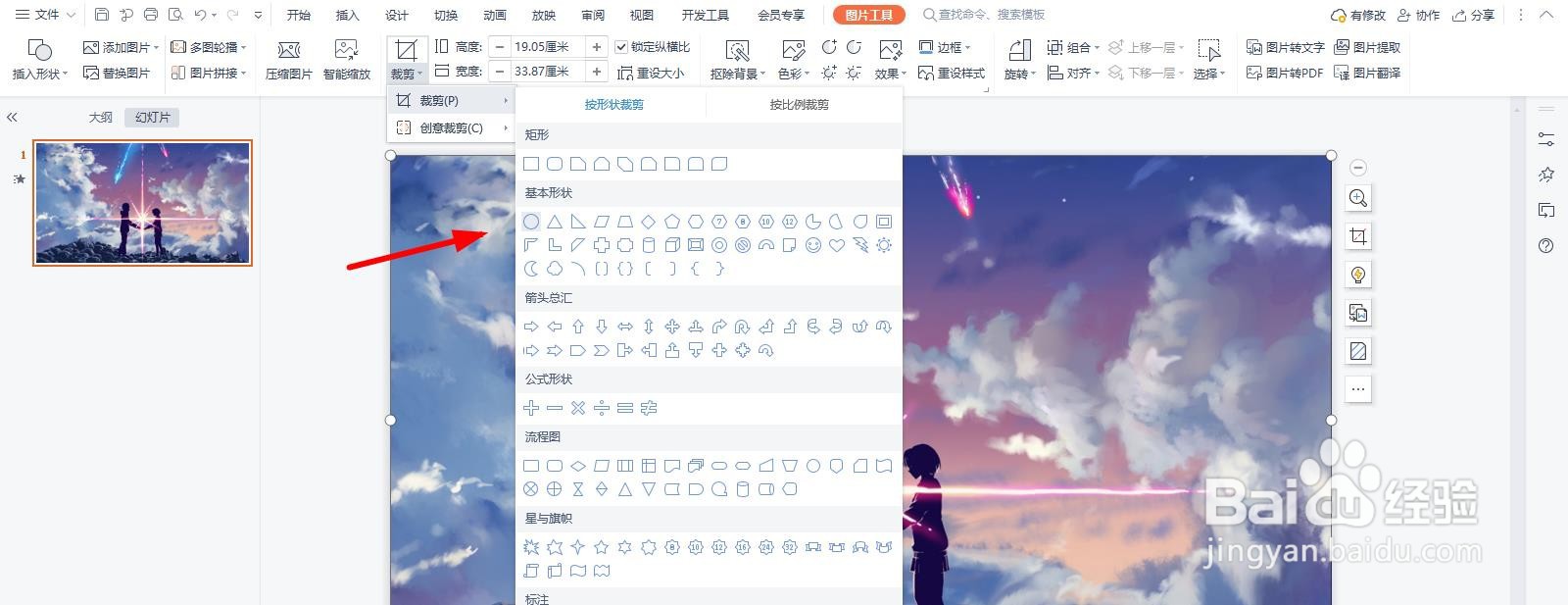
4、点击“按比例裁剪”中的“1:1”

5、鼠标点击裁剪外区域
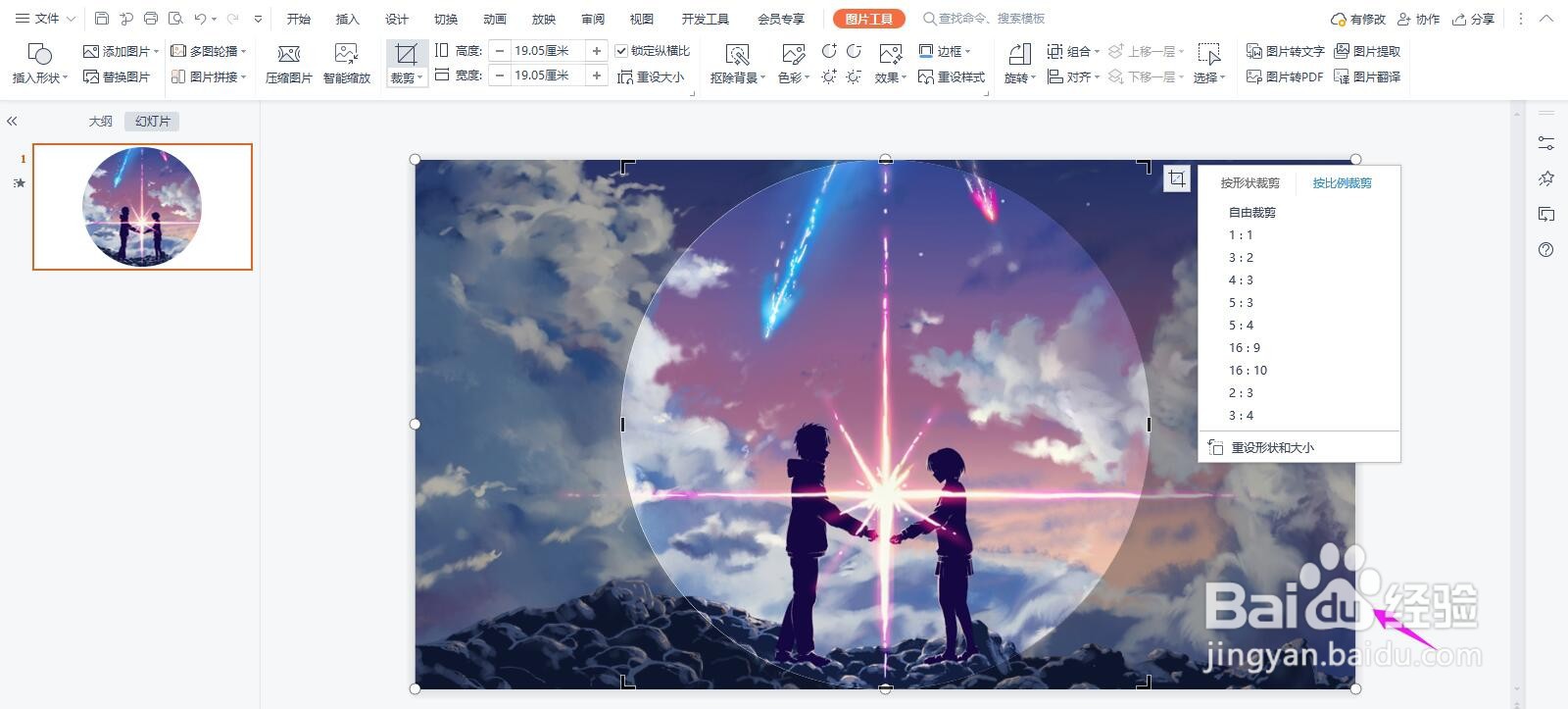
6、这样一个圆形的裁剪图片就完成了,如下图所示

